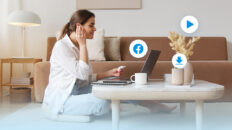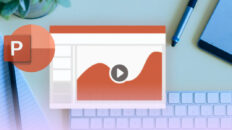YouTubeから音声をダウンロードする方法:簡単なガイドと最適なツール

コンテンツの量と多様性において、YouTubeの右に出るものはない。ポッドキャストでも、最新のミュージックビデオでも、最新のワークアウトのウォークスルービデオでも、思いつくものは何でもYouTubeにある。
残念ながら、YouTubeはビデオやオーディオのダウンロードをネイティブでサポートしていない。YouTubeからオーディオをダウンロードする方法は、簡単ではありません。技術的な問題や法的な問題、つまりプラットフォームのポリシーや、あなたが住んでいる地域の知的財産権に関する法律が適用される可能性がある。
YouTubeから音声を簡単にダウンロードする方法と、ダウンロードしても問題ないかどうかをご確認ください。
YouTubeオーディオをダウンロードする理由
ポッドキャストを聴くにしても、教育的な講義を聴くにしても、単に素晴らしい音楽を聴くにしても、オーディオファイルをダウンロードして外出先に持ち運べるオプションがあるのはありがたい。
YouTubeオーディオをダウンロードする最も大きな利点の一つは、ストリーミングやバッファリングの問題を考えることなく、お気に入りのコンテンツを聴くことができるということです。十分なインターネット接続があるかどうかを心配する代わりに、ファイルをダウンロードして、いつでもどこでも好きなときに聴くことができます。
YouTubeオーディオのダウンロードを検討すべきもう一つの理由は、その利便性です。ダウンロードしたオーディオファイルは、お持ちのデバイスに簡単に転送することができ、どこにいてもお気に入りのコンテンツにアクセスすることができます。
これにより、場所によってはネットワークが不安定なためストリーミングが中断される心配もなく、音楽やポッドキャストをこれまで以上に簡単に持ち運べるようになる。
YouTubeからオーディオをダウンロードすることのもう一つの利点は、データを節約できることだ。YouTubeからオーディオやビデオをストリーミング再生すると、再生するたびにデータが使用されます。代わりにオーディオファイルをダウンロードすることで、データを節約し、関連コストを削減することができます。
Wave.videoを使ってYouTubeの音声をダウンロードする
Wave.videoは主要なビデオマーケティングプラットフォームである。その顕著な特徴の1つは、無料のYouTube MP3コンバータです。
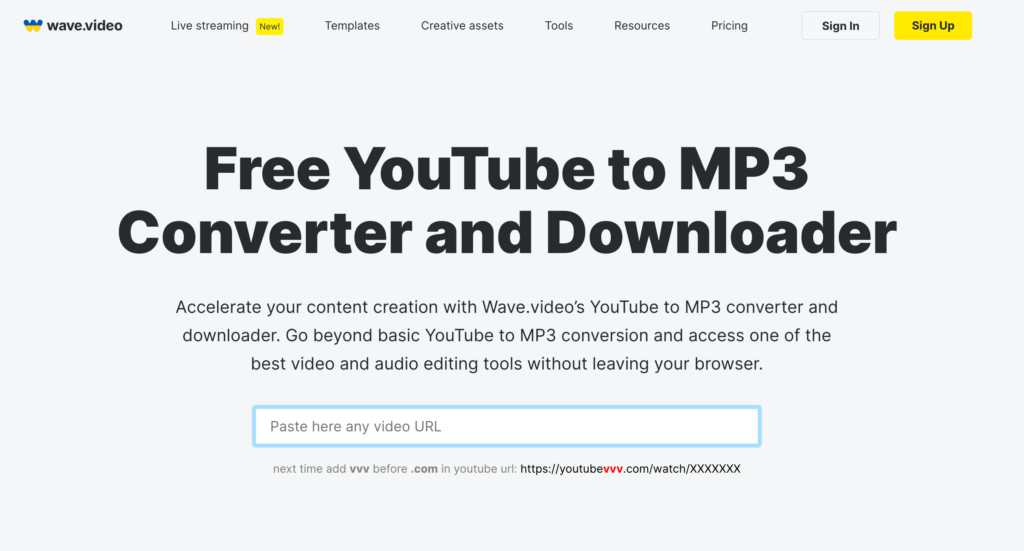
Wave.videoを使ってYouTubeの音声をダウンロードする方法です:
- まず、ブラウザでYouTube MP3変換フリーソフトを起動する。
- YouTubeの動画に戻り、そのリンクをコピーする。そのリンクを、"ここに任意のビデオのURLを貼り付ける "と表示されている場所に貼り付ける。
- 適切なMP3品質を選択し、ダウンロードボタンをクリックしてください。
- ダウンロードが完了するまで待ち、オーディオをお楽しみください。それでもダウンロードが完了しない場合は、ブラウザの上部に "allow popups from Wave.video "というプロンプトが表示されていないか確認してください。許可すれば、ダウンロードはすぐに開始されるはずです。
ダウンロードが完了したら、ダウンロードフォルダでファイルを探し、オーディオをお楽しみください。
MacとWindowsパソコンでYouTube動画から音声をダウンロードする方法
ここでは、WindowsまたはMacでYouTubeオーディオをダウンロードするための代替サードパーティツールを紹介します。これらのツールのほとんどは、画面に表示されるプロンプトに従うだけで、簡単に使用できます。
1. 4K動画ダウンローダー
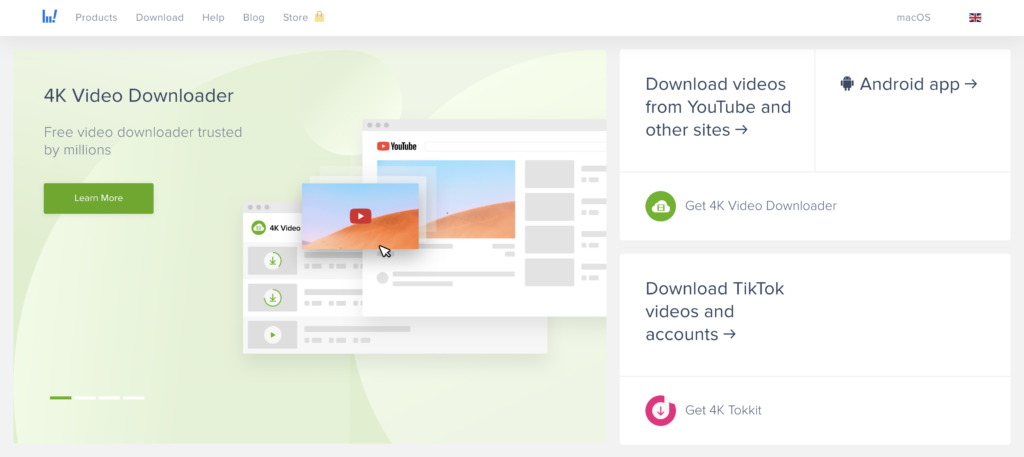
4K動画ダウンローダーは、最大8Kの品質でYouTubeの動画をオーディオおよびビデオ形式でダウンロードするために使用できる無料のツールです。MP3、M4A、OGG、FLAC、WAVなど複数の出力形式をサポートしています。
このツールはワンクリックでプレイリストとチャンネル全体をダウンロードでき、動画から音声だけを抽出することもできます。さらに、字幕ダウンロード、ビデオプレイリストダウンロード、3Dビデオダウンロードなどの高度な機能をサポートしています。
ダウンロードする前に、ビデオの解像度、オーディオビットレートとフォーマットをカスタマイズすることができます。この4K動画ダウンローダーは、信頼性が高く、使いやすい動画と音声ダウンローダーを探しているユーザーに最適です。
2. フリーHD動画変換工場
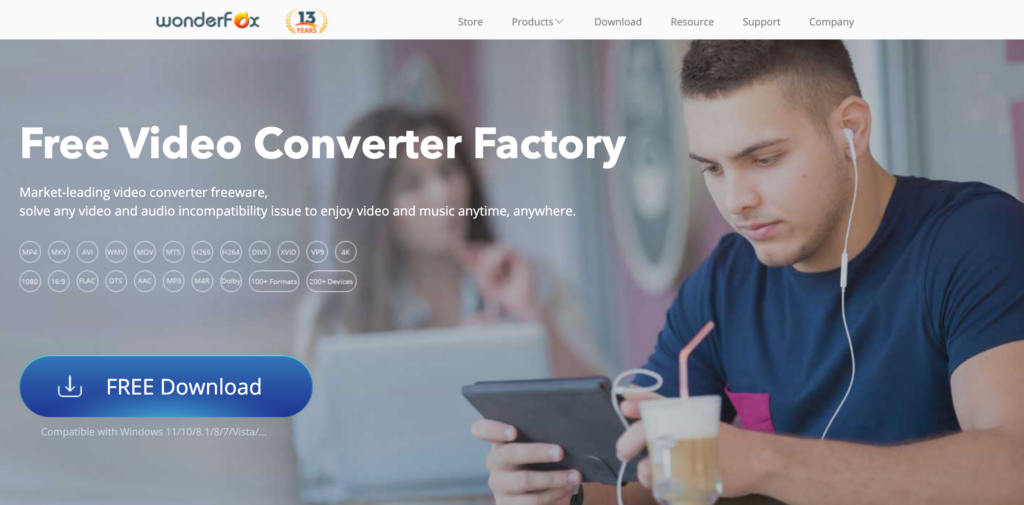
これはYouTube動画からオーディオをダウンロードするための強力で信頼性の高いツールで、WindowsとMacコンピュータ用に無料でダウンロードできます。MP3、AAC、WAV、M4Aなど複数のフォーマットで高品質のオーディオを素早くダウンロードできます。
高度な設定が可能で、必要に応じてオーディオファイルをカスタマイズすることができます。
Free HD Video Converter Factoryは使いやすいインターフェイスと包括的な機能で、YouTube動画から音声をダウンロードするための優れた選択肢です。
3. クリップグラブ
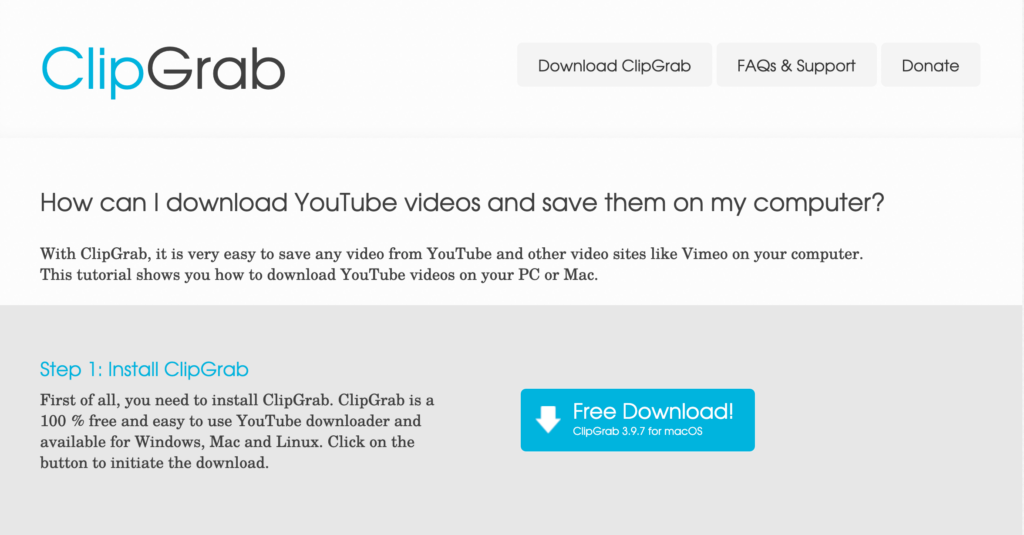
このアプリは、WindowsとMacデバイスでYouTube動画をダウンロードしてオーディオに変換したい方に最適です。このプログラムは非常にユーザーフレンドリーで、YouTubeからの動画のダウンロードと変換を簡単に行えます。MP4、AVI、WMV、MOV、FLV、MP3、AACなど、様々な一般的なビデオとオーディオフォーマットをサポートしています。
ClipGrabの大きな特徴の1つは、YouTubeを含む様々なウェブサイトからビデオを自動的に検出してダウンロードできること。URLをプログラムに貼り付けるだけで、あとはプログラムがカバーしてくれる。
ClipGrabは、YouTubeの動画をオーディオフォーマットにダウンロードするだけでなく、プレイリストやチャンネル全体をダウンロードすることもできます。
iPhoneやAndroid携帯でYouTubeの音声をダウンロードする方法
あなたのiPhoneやAndroidデバイスでYouTubeのオーディオをダウンロードするための代替サードパーティツールを紹介します。これらのツールのほとんどは、画面の指示に従うだけで簡単に使用できます:
1. フィルモーラ・エディター
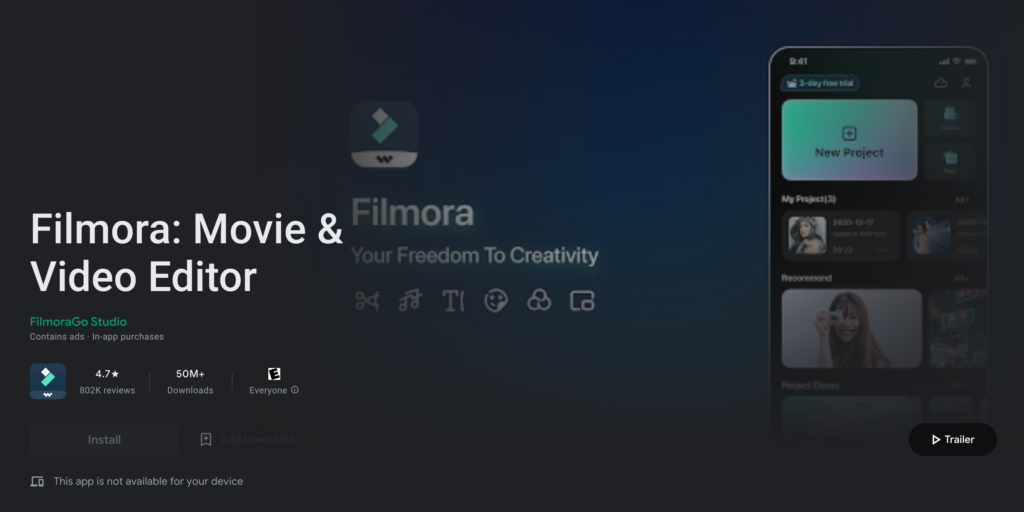
Filmoraは、AndroidやiPhoneデバイスでYouTube動画をオーディオにダウンロードするための多機能で強力なアプリです。Filmoraは非常に直感的なユーザーインターフェイスを持ち、非常に使いやすいので、初心者の方にも最適です。
YouTubeを含む1000以上のウェブサイトからビデオをダウンロードし、様々なフォーマットのオーディオファイルに変換することができます。
変換したオーディオファイルはローカルに保存することも、クラウドストレージアカウントにアップロードして簡単に共有することもできる。また、このアプリにはビデオ編集ツールと音楽ライブラリが内蔵されており、ユーザーはダウンロードしたコンテンツを簡単にカスタマイズすることができます。
2. ビデオリーダー
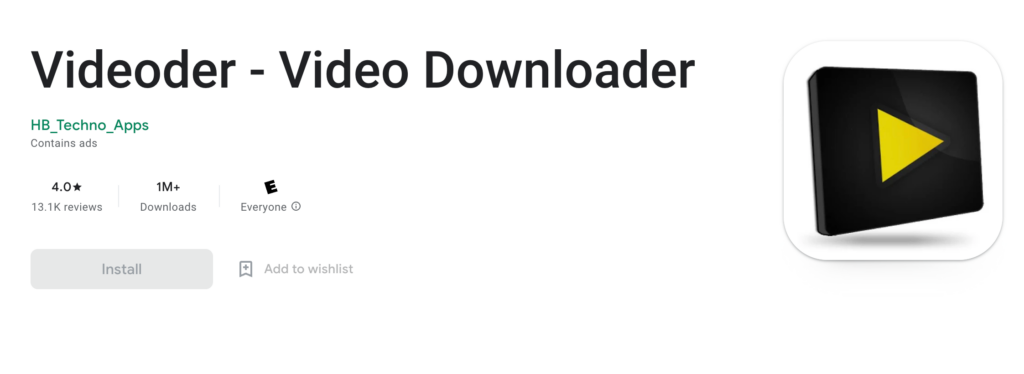
VideoderはAndroidとiPhone両対応の人気YouTube動画音声ダウンローダーです。様々なプラットフォームから動画を検索したり、一度に複数のファイルをダウンロードしたり、動画をMP3や他の多くのオーディオフォーマットに変換したりする機能など、様々な機能を提供しています。
Videoderはダウンロードする前にビデオをプレビューできるので、正しいファイルをダウンロードしていることを確認できます。また、隠しコストや広告がなく、無料でダウンロードできます。そのシンプルで直感的なデザインは、ナビゲートを容易にし、必要な正確なファイルを見つけることができます。
3. スナップチューブ
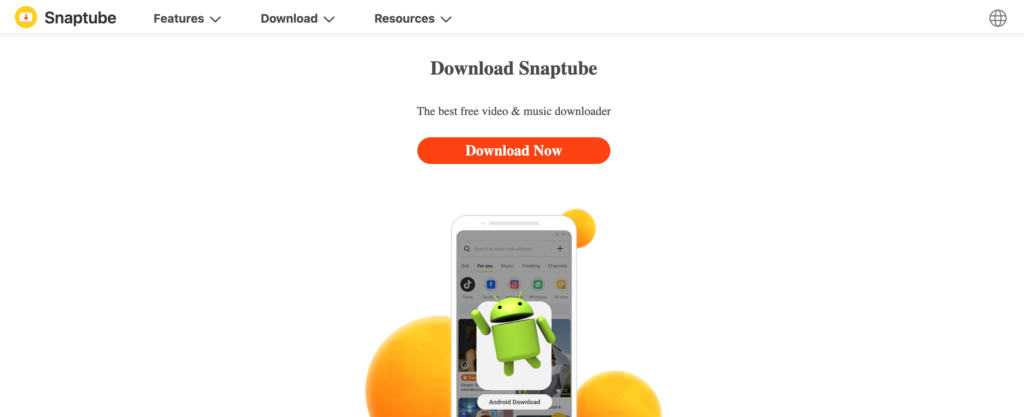
SnapTubeは、Androidデバイスのための人気のYouTubeのビデオからオーディオへのダウンローダです。使いやすいインターフェイスで、ビデオ、音楽、その他のメディアに無料でアクセスできます。
このアプリは、MP3、M4A、AACを含む複数のファイル形式をサポートしており、YouTube動画のオーディオバージョンを素早く保存することが可能です。SnapTubeはまた、HD解像度でビデオを保存し、より迅速にコンテンツを見つけるためのいくつかの検索オプションを提供しています。
4. インスチューブ
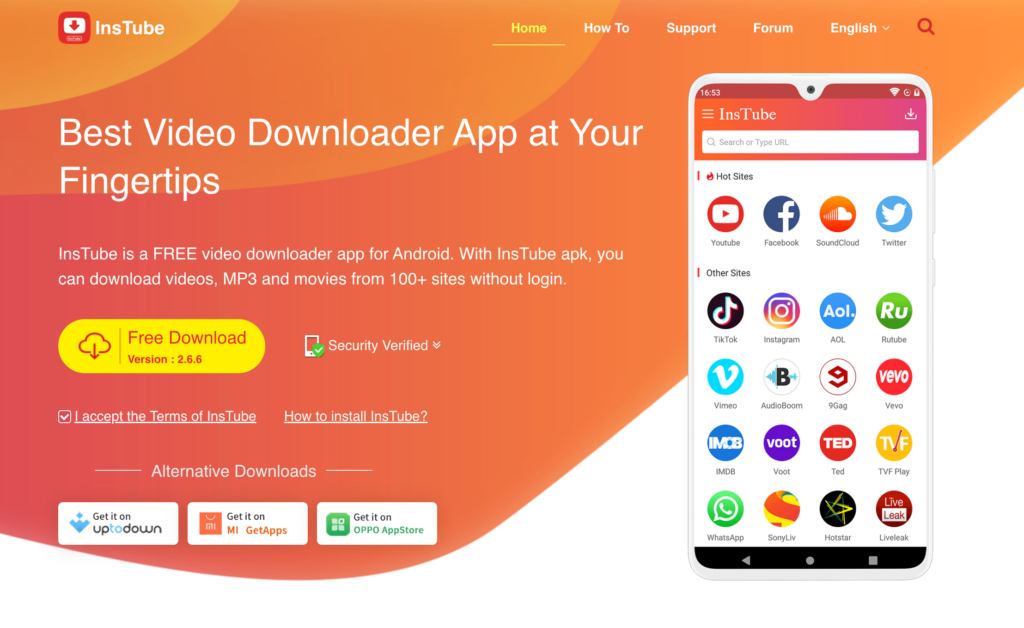
InsTubeは、簡単にYouTubeの動画をダウンロードし、オーディオファイルに変換するAndroidアプリです。パワフルでありながらシンプルなインターフェースを持ち、MP3、MP4、M4Aなど複数のフォーマットをサポートしています。
InsTubeを使えば、目的のビデオを簡単に検索し、解像度とフォーマットを選択して、ファイルをダウンロードすることができます。また、デバイス上で直接メディアを再生したり、ダウンロード前にファイルをプレビューしたり、友達と共有したりすることもできます。
また、バックグラウンドダウンロードにも対応しているので、コンテンツのダウンロード中もブラウジングを続けることができる。
まだお好きなものが見つかりませんか?この厳選された YouTube MP3変換ソフトの豊富なリストは 、あなたをカバーしているはずです。
よくあるご質問
YouTube PremiumでYouTubeの音声を再生できる時間は?
YouTube Premiumでは、契約が有効であれば、好きな音楽やポッドキャスト、ビデオを好きなだけ聴くことができる。
プレミアム会員になると、YouTubeのオーディオを最長 30日間オフラインで再生・保存できる 。
YouTubeの動画から音声をダウンロードすることは合法ですか?
一般的に、著作権者の許可なく音楽やその他の著作権で保護されたコンテンツをダウンロードすることは違法です。しかし、 YouTubeの音声の使用をめぐる 法律は 、文脈や場所によって複雑になることがあります。
多くの場合、 YouTubeから音声をダウンロードすることは、個人的な非商用目的であれば 合法です。 つまり、その音声をお金に換えたり、映画やビデオゲームのサウンドトラックとして使用したりするような、商業的な目的で使用することはできません。さらに、YouTubeの動画の中には、クリエイティブ・コモンズ・ライセンスを採用しているものがあり、著作権者の許可なく音声を使用することができます。
また、すべてのYouTube動画に著作権保護がかけられているわけではないことを覚えておくことも重要です。場合によっては、YouTubeの動画は、音声の著作権を所有していない誰かによって作成されたものである可能性があり、したがって、それをダウンロードすることに法的な制限がない可能性があります。
コンテンツ制作者なら、無料のストックミュージックやオーディオを探してみよう。コンテンツに適切な音声を加えましょう。行き詰まりを感じたら、 YouTube動画のスクリプトに関する無料ガイドをどうぞ 。
YouTubeから音声をダウンロードすることが合法かどうかを判断する際には、使用する文脈を考慮し、音声の著作権状況を調査することが不可欠です。YouTubeから音声をダウンロードする前に、著作権者から許可を得ていることを確認し、慎重を期した方がよいでしょう。
ChromebookでYouTubeの音声をダウンロードするには?
選択肢は2つあります。YouTube Premiumを使用して動画を保存してオフラインで使用するか、YouTubeオーディオをダウンロードしてChromebookにローカル保存するかです。
後者を選ぶなら、Wave.videoを使った方法を紹介しよう:
- まず、お使いのデバイスが最新で、インターネットに接続されていることを確認してください。次に、音声をダウンロードしたいYouTube動画を見つけてください。
- 動画を見つけたら、クロームブラウザで動画を開き、リンクをコピーする。
- Wave.videoにリンクを貼り付け、MP3の品質を選択し、ダウンロードをクリックする。
オーディオはあなたのデバイスにダウンロードされ、必要なときにいつでもアクセスできるようになります。
最終的な感想
YouTubeからオーディオをダウンロードすることは、お気に入りの曲やサウンドトラックを保存して後で聴くのに最適な方法です。複雑に見えるかもしれませんが、YouTubeからオーディオをダウンロードする方法は、コツをつかめばとても簡単です。
YouTubeからオーディオをダウンロードすることは、ソースやコンテンツの種類にもよりますが、一般的に合法です。
適切なツールを使えば、YouTubeの音声をChromebookやその他のデバイスにダウンロードして、どこでも聴くことができます。YouTubeから動画をダウンロードする必要がありますか?ここでは、最高の YouTube MP4コンバータの精選されたリストです 。